如何使用 Tunes 在 Windows PC 上管理 App Store 订阅
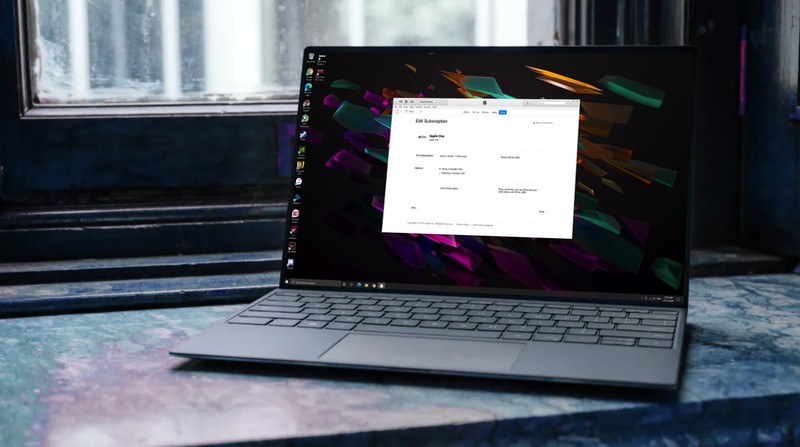
Windows PC 用户可以使用 iTunes 通过他们的 Apple 设备快速检查所有有效和过期的各种服务和应用程序订阅。因此,无论您是想取消服务、查看续订日期还是更改订阅计划,都可以通过 Windows PC 完成,非常就像在 Mac 上一样。
即使您不直接从 Windows PC 订阅服务,而是通过 iPhone、iPad 或 Mac 订阅,它也会默认设置为自动续订,无论是按月订阅还是按年订阅。而且您仍然可以通过 PC 上的 iTunes 管理该订阅,因此无论您是要响应过期订阅、更改还是取消现有订阅,您都可以完成。
如何在 PC 上管理 App Store 订阅
如果您还没有安装 iTunes,请确保下载最新版本的 Apple 网站上的 iTunes。此外,您需要使用您的 Apple 帐户登录 iTunes。现在,事不宜迟,让我们开始吧。
- 打开iTunes,点击菜单栏中的“账户”选项,如下图所示。
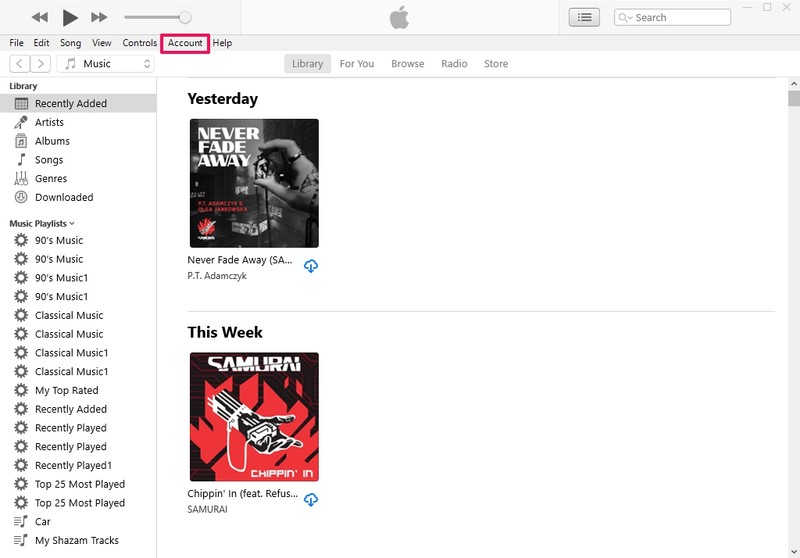
- 接下来,从下拉菜单中选择“查看我的帐户”。只有登录 iTunes 后才能找到此选项。否则,您需要先从同一菜单登录。
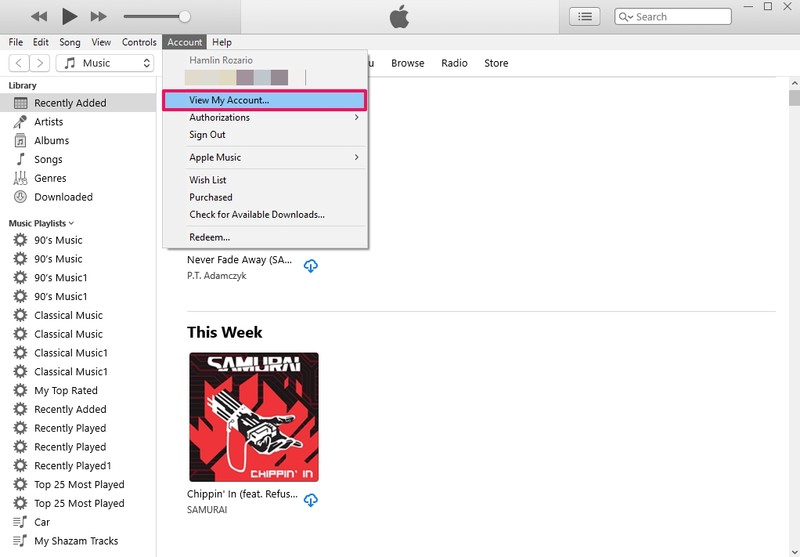
- 现在,系统会提示您输入 Apple ID 密码以进行验证。完成后点击“登录”。
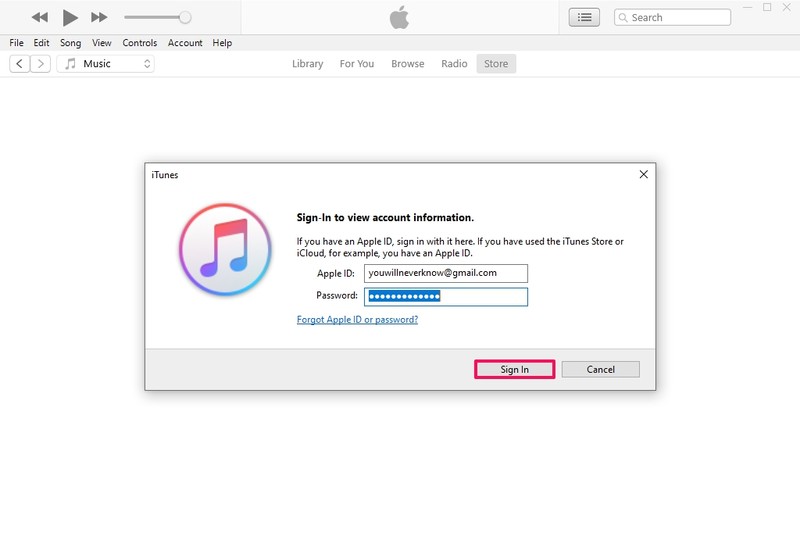
- 这会将您带到您的 Apple ID 帐户设置。在这里,向下滚动到最底部,您会找到“订阅”部分。点击旁边的“管理”。
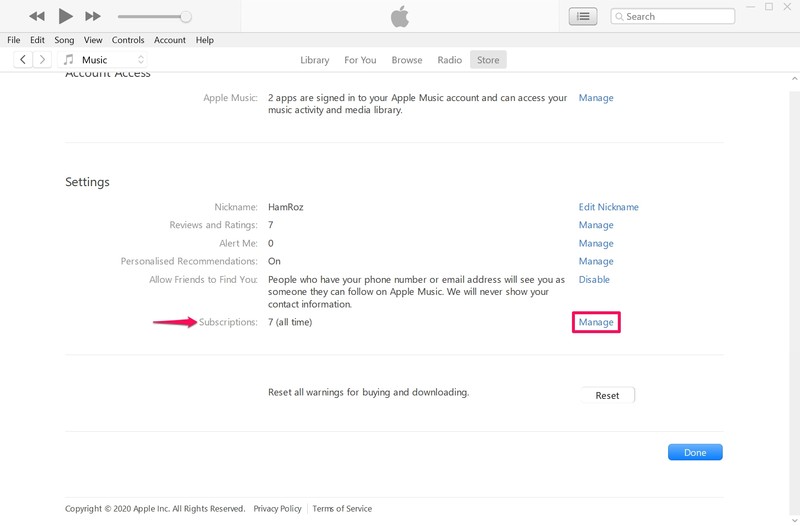
- 现在,您将能够看到所有有效和过期的订阅。点击订阅旁边的“编辑”了解更多详情。
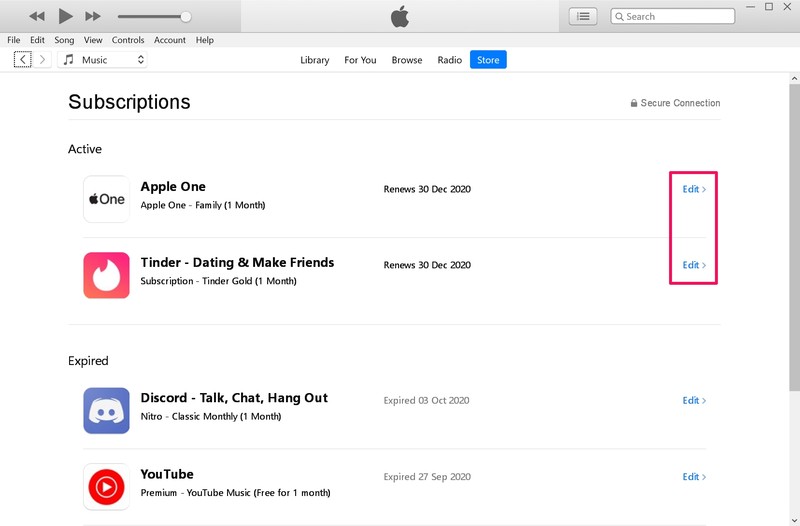
- 在这里,您可以选择更改订阅计划,如果需要甚至可以取消订阅。
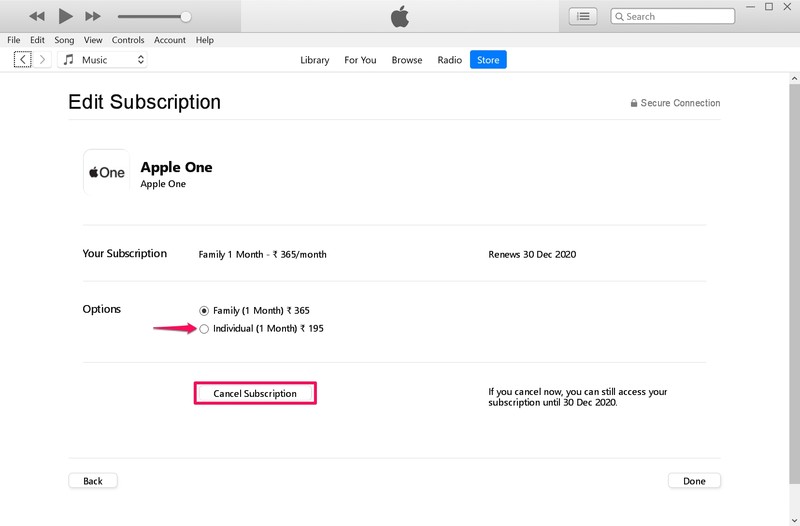
给你。现在您知道如何在 Windows 计算机上管理您的 App Store 订阅了。
同样,如果您选择编辑已过期的订阅,您可以快速重新激活该服务。
如果您选择参与其中,有大量订阅需要管理,包括 Apple Music、Apple TV+ 流媒体,Apple Arcade,Apple News+,这些只是 Apple 提供的,更不用说来自其他第三方的订阅
如果您使用的是 Mac 而不是 Windows 机器,您可能想查看如何轻松管理您的所有Mac 上的订阅。此外,如果您在 iPhone 或 iPad 上阅读本文,您可以更改计划或直接取消订阅也可以在 iPhone 或 iPad 上。
既然您知道如何在 Windows PC 上管理订阅,您就有了更多选项来处理所有这些订阅。而且也不太难吧?
在评论中分享任何想法或经验!
